win7获取获取管理员administrator权限的步骤 win7怎样获取administrator权限
更新时间:2023-03-14 09:42:34作者:yang
我们经常会在电脑中进行一些操作,比如删除文件或者修改文件等,有时候可能会遇到没有权限的情况,那么就要获取administrator权限,但是很多win7纯净版系统用户不知道要从何下手,针对这个问题,现在给大家带来win7怎样获取administrator权限。
具体步骤如下:
1、首先打开我们装有Windows7系统的电脑。

2、打开装有Windows7的电脑后,在开始菜单中点击打开“运行”选项。
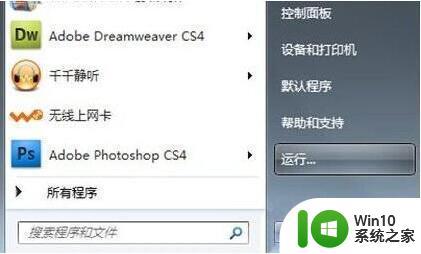
3、找到并打开运行选项后,我们这时在输入框中输入“gpedit.msc”,输入完毕后点击确定。
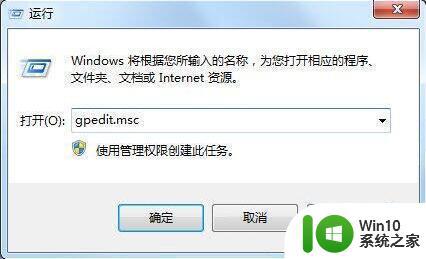
4、进入到组策略控制面板中,在这里我们依次点击打开“计算机配置”选项。然后再找到“Windows设置”这个选项,再从“Windows设置”找到并打开“安全设置”选项,接着打开“本地策略”最后找到打开“安全选项”即可。
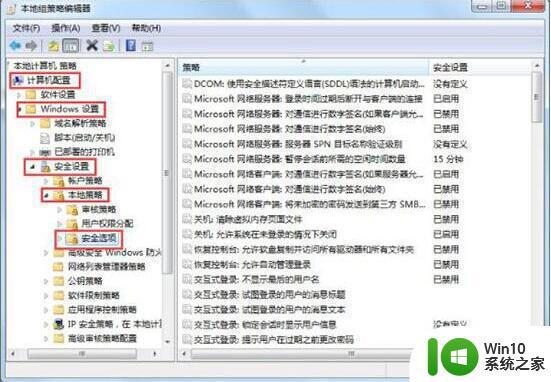
5、打开安全选项后,我们会发现“帐户:管理员帐户状态”这个账户的状态被禁用了,这里我们要启用一下它即可,而且我们还可以对管理员进行命名,这里就看你需不需要了。
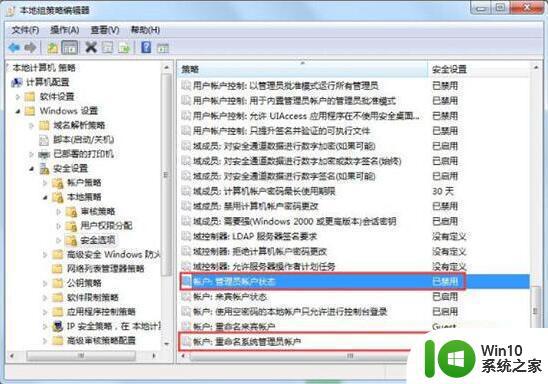
6、最后,当上面的操作都弄好了之后,我们重启下电脑就可以了。
关于win7怎样获取administrator权限就给大家介绍到这边了,有这个需要的用户们可以按照上面的方法来进行获取即可。
win7获取获取管理员administrator权限的步骤 win7怎样获取administrator权限相关教程
- win7获取管理员权限的方法 win7如何获取管理员权限
- win7获得管理员权限方法 win7如何获得administrator权限
- win7cmd获取管理员权限的具体方法 win7如何通过cmd获取管理员权限
- win7获取system权限的步骤 win7system权限怎么获得
- win7电脑如何获得管理员权限 如何在Win7系统中获取管理员权限
- win7获得电脑管理员权限的步骤 电脑怎样取得管理员权限w7
- win7如何获得电脑管理员权限 如何在Win7系统中获取管理员权限
- 如何在Win7中获取管理员权限来删除文件 Win7删除需要管理权限的文件步骤
- win7系统下如何获取超级管理员权限 Win7系统如何提升用户权限为超级管理员权限
- 电脑win7删除需要administrators权限怎么获得 如何获取电脑win7管理员权限删除文件
- win7普通用户怎么获得管理员权限 win7普通用户获得管理员权限的方法
- win7获取trustedinstaller权限的方法 win7如何提升trustedinstaller权限
- window7电脑开机stop:c000021a{fata systemerror}蓝屏修复方法 Windows7电脑开机蓝屏stop c000021a错误修复方法
- win7访问共享文件夹记不住凭据如何解决 Windows 7 记住网络共享文件夹凭据设置方法
- win7重启提示Press Ctrl+Alt+Del to restart怎么办 Win7重启提示按下Ctrl Alt Del无法进入系统怎么办
- 笔记本win7无线适配器或访问点有问题解决方法 笔记本win7无线适配器无法连接网络解决方法
win7系统教程推荐
- 1 win7访问共享文件夹记不住凭据如何解决 Windows 7 记住网络共享文件夹凭据设置方法
- 2 笔记本win7无线适配器或访问点有问题解决方法 笔记本win7无线适配器无法连接网络解决方法
- 3 win7系统怎么取消开机密码?win7开机密码怎么取消 win7系统如何取消开机密码
- 4 win7 32位系统快速清理开始菜单中的程序使用记录的方法 如何清理win7 32位系统开始菜单中的程序使用记录
- 5 win7自动修复无法修复你的电脑的具体处理方法 win7自动修复无法修复的原因和解决方法
- 6 电脑显示屏不亮但是主机已开机win7如何修复 电脑显示屏黑屏但主机已开机怎么办win7
- 7 win7系统新建卷提示无法在此分配空间中创建新建卷如何修复 win7系统新建卷无法分配空间如何解决
- 8 一个意外的错误使你无法复制该文件win7的解决方案 win7文件复制失败怎么办
- 9 win7系统连接蓝牙耳机没声音怎么修复 win7系统连接蓝牙耳机无声音问题解决方法
- 10 win7系统键盘wasd和方向键调换了怎么办 win7系统键盘wasd和方向键调换后无法恢复
win7系统推荐
- 1 风林火山ghost win7 64位标准精简版v2023.12
- 2 电脑公司ghost win7 64位纯净免激活版v2023.12
- 3 电脑公司ghost win7 sp1 32位中文旗舰版下载v2023.12
- 4 电脑公司ghost windows7 sp1 64位官方专业版下载v2023.12
- 5 电脑公司win7免激活旗舰版64位v2023.12
- 6 系统之家ghost win7 32位稳定精简版v2023.12
- 7 技术员联盟ghost win7 sp1 64位纯净专业版v2023.12
- 8 绿茶ghost win7 64位快速完整版v2023.12
- 9 番茄花园ghost win7 sp1 32位旗舰装机版v2023.12
- 10 萝卜家园ghost win7 64位精简最终版v2023.12